Išmokite derinti WiFi ir Ethernet ryšius
- „Ethernet“ yra laidinė terpė, o „WiFi“ yra belaidė terpė duomenims perduoti.
- Šias dvi jungtis galite naudoti kartu taikydami specialias konfigūracijas.
- Šiame straipsnyje pateikiama visa svarbi informacija apie tai, kaip kartu naudoti „WiFi“ ir „Ethernet“ ir kada to padaryti negalite.

Daugelis iš jūsų gali norėti sužinoti, ar galite vienu metu naudoti „WiFi“ ir „Ethernet“, ar ne. Šiame straipsnyje rasite atsakymą ir visą reikalingą informaciją.
Jūsų kompiuteryje gali būti tiek laidinio, tiek belaidžio interneto ryšys. Paprastai abu šie ryšiai neveikia vienu metu. Jūsų kompiuteris gali norėti naudoti Ethernet, kai yra.
Šiame vadove vos per kelias minutes sužinokite, kaip vienu metu naudoti „WiFi“ ir „Ethernet“.
Ar galiu vienu metu naudoti Ethernet ir WiFi?
Taip. Galima vienu metu naudoti šių dviejų tipų jungtis. Yra keletas privalumų ir trūkumų. Tačiau tam tikrais atvejais galbūt norėsite šios funkcijos savo kompiuteryje.
Laimei, galite sujungti ir naudoti abi šias jungtis savo kompiuteryje.
Kaip „Windows“ sistemoje vienu metu naudoti „WiFi“ ir „Ethernet“?
- Ar galiu vienu metu naudoti Ethernet ir WiFi?
- Kaip „Windows“ sistemoje vienu metu naudoti „WiFi“ ir „Ethernet“?
- 1. Išjungti prioriteto ir VLAN nustatymą
- 2. Naudokite tilto jungčių nustatymą
- 3. Pakeiskite TCP/IPv4 nustatymus
- 4. Naudokite trečiosios šalies programinę įrangą
- Kuo skiriasi „WiFi“ ir „Ethernet“?
- Kodėl „Wi-Fi“ yra toks lėtas, bet greitas „Ethernet“?
- Kodėl negaliu vienu metu naudoti „WiFi“ ir „Ethernet“?
Prieš nustatydami kompiuterį naudoti šias jungtis kartu, įsitikinkite, kad:
- Turite ir veikiantį eternetą, ir WiFi adapteriai. Jei reikia, peržiūrėkite sprendimus ištaisyti eterneto atjungimo problemą.
- Jūs esate šio kompiuterio administratorius.
Įsitikinę, kas išdėstyta pirmiau, vadovaukitės šiais metodais, kad suderintumėte Ethernet ir WiFi sistemoje „Windows“.
1. Išjungti prioriteto ir VLAN nustatymą
Daugeliu atvejų perkonfigūravus Ethernet adapterio nustatymus, tai tikriausiai yra paprasčiausias būdas vienu metu naudoti „Wi-Fi“ ir „Ethernet“.
1. Paspauskite Windows + R atidaryti Bėk, tipas ncpa.cpl, ir paspauskite Įeikite.
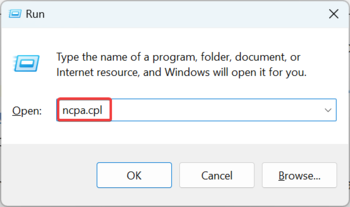
2. Dešiniuoju pelės mygtuku spustelėkite Ethernet adapterį ir pasirinkite Savybės.
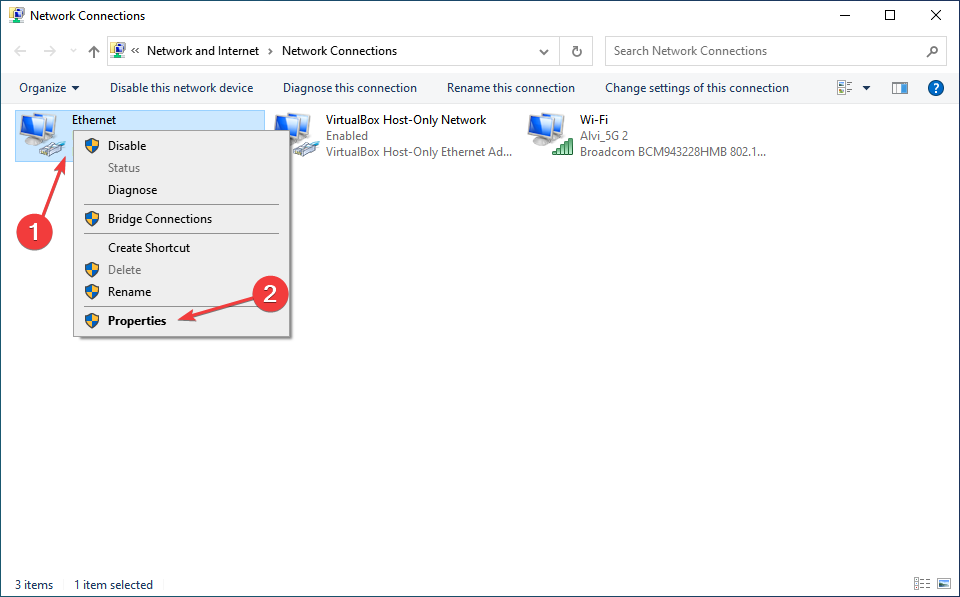
3. Spustelėkite Konfigūruoti.

4. Eikite į Išplėstinė skirtuką ir pasirinkite Prioritetas ir VLAN (arba Packet Priority ir VLAN) pagal Savybės.
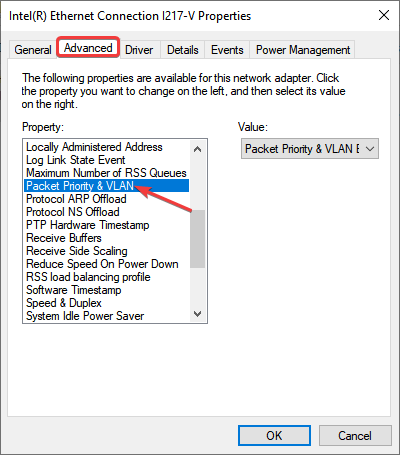
5. Pasirinkite Prioritetas ir VLAN išjungtas nuo Vertė išskleidžiamajame meniu ir spustelėkite Gerai norėdami išsaugoti pakeitimus.

2. Naudokite tilto jungčių nustatymą
- Paspauskite Laimėk + R klaviatūroje, kad atidarytumėte Bėk.
- Įveskite šią komandą ir paspauskite Įeikite atidaryti Tinklo jungtys langas:
ncpa.cpl
- paspauskite ir palaikykite CTRL klaviatūroje ir pasirinkite abu Bevielis internetas ir Ethernet jungtys.
- Atleiskite mygtuką, dešiniuoju pelės mygtuku spustelėkite bet kurį ryšį ir pasirinkite Tiltų jungtys.
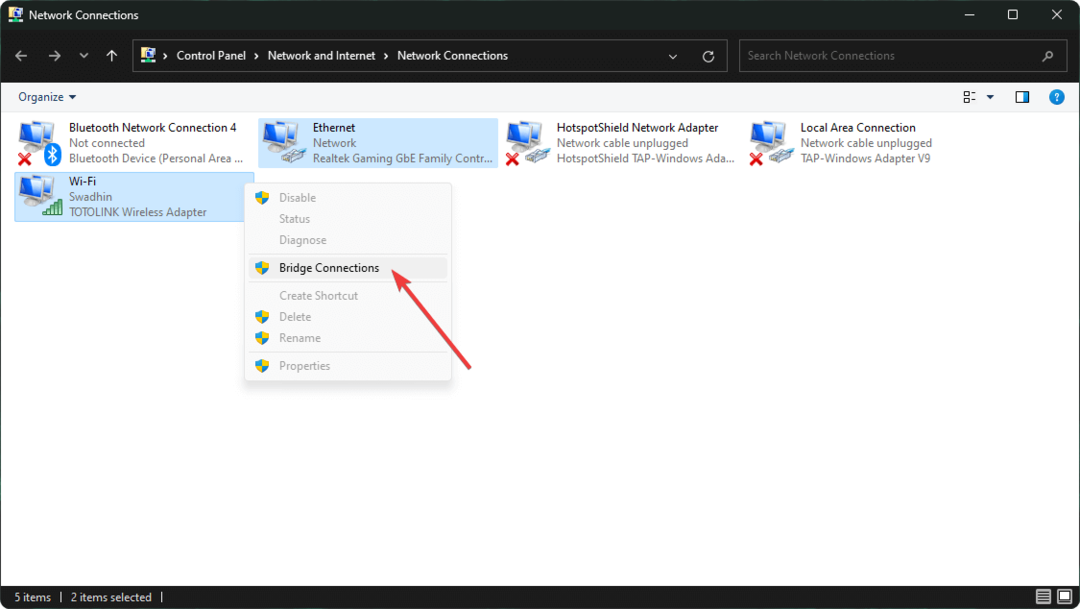
- Iš naujo paleiskite kompiuterį.
Dabar jūsų kompiuteris naudos abu šiuos ryšius. Sujungdami ryšius galite lengvai dirbti dviejuose skirtinguose tinkluose.
Tai naudingiau, kai turite kelis vietinius tinklus. Tačiau kompiuteris vienu metu gali naudotis internetu iš abiejų šių tinklų arba ne.
3. Pakeiskite TCP/IPv4 nustatymus
- Atidaryk Tinklo jungtys vėl langas.
- Dešiniuoju pelės mygtuku spustelėkite eterneto adapteris ir eik į ją Savybės.
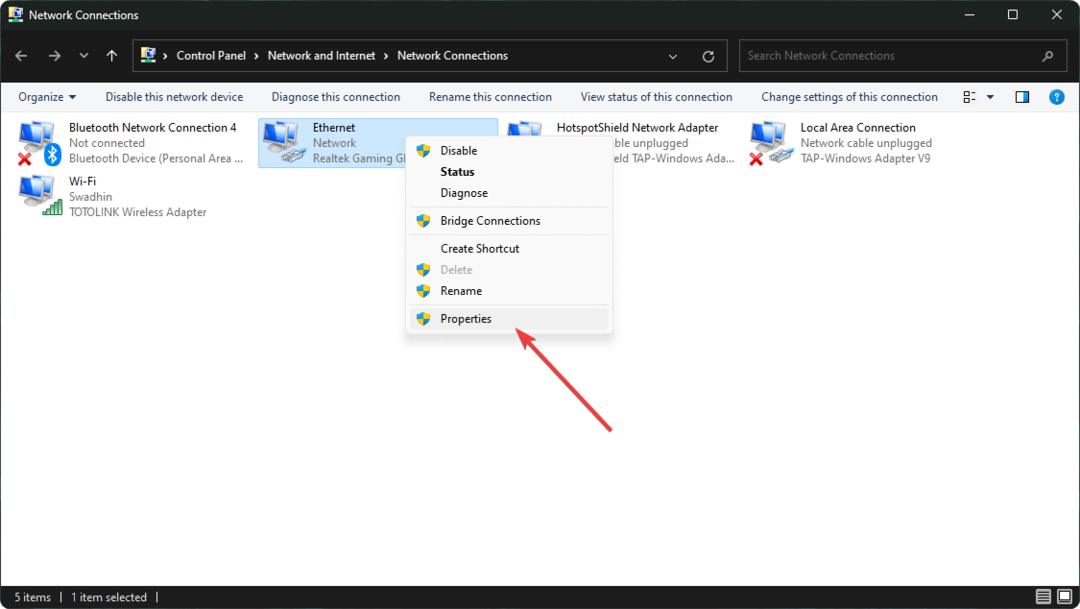
- Dukart spustelėkite 4 interneto protokolo versija (TCP/IPv4). Jei reikia, galite naudoti IPv6.
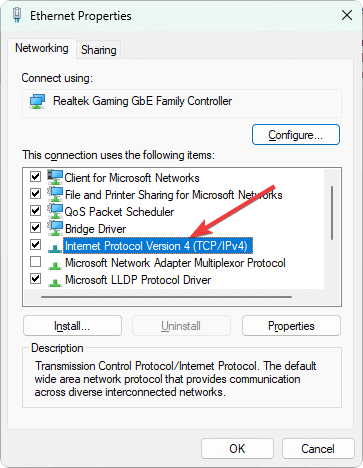
- Spustelėkite Išplėstinė.
- Panaikinkite žymėjimą Automatinė metrika.
- Nustatykite vertę į 15 ir spustelėkite Gerai.
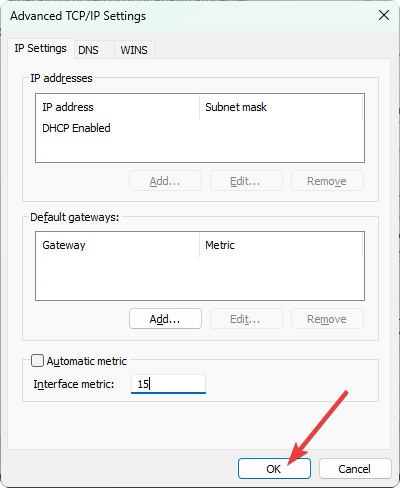
- Tą patį padarykite ir su WiFi adapteriu.
- Iš naujo paleiskite kompiuterį.
Nuo šiol „Windows“ vienodai naudos Ethernet ir WiFi ryšį. Kai kuriais atvejais tai gali sukelti tam tikros programinės įrangos ir paslaugų problemų. Tačiau kitais atvejais galite gauti a žymiai padidino atsisiuntimo greitį.
Jei norite derinti interneto ryšius ir padidinti atsisiuntimo greitį iš kai kurių konkrečių svetainių, galite pasirinkti šį metodą, o ne sujungimą.
Taip pat atminkite, kad visada turėtumėte patikrinti, ar esate prisijungę prie „WiFi“ ir „Ethernet“ tuo pačiu metu, ar ne. Jei ne, „Windows“ toliau naudos vieną galimą ryšį.
- VXLAN vs VLAN: skirtumai, pranašumai ir trūkumai
- Pataisymas: „Windows“ negalėjo automatiškai susieti IP protokolo
- 7 geriausi tinklo taisymo įrankiai, skirti išspręsti „Windows 10“ problemas
4. Naudokite trečiosios šalies programinę įrangą
Yra keletas programinės įrangos, kuri taip pat gali padėti vienu metu naudoti Ethernet ir WiFi. Tu gali rasti daug variantų, Kaip Connectify Hotspot. Jei reikia, galite naudoti bet kurį iš jų sistemoje „Windows“.
Šio tipo programinė įranga gali sujungti kelis tinklus, prie kurių esate prisijungę naudodami skirtingus adapterius, ir suteikti jums greitą ir lengvą interneto patirtį.
Taip pat yra daug kitų būdų sujungti interneto ryšius sistemoje Windows. Taip pat galite sekti šiais būdais.
Kuo skiriasi „WiFi“ ir „Ethernet“?
„WiFi“ yra belaidė terpė duomenims perduoti, o „Ethernet“ yra laidinė terpė. Kalbant apie našumą, Ethernet yra daug greitesnis. Tačiau šiuolaikinis WiFi, ypač WiFi 6 su 5 GHz, gali veikti labai greitai. Tačiau jis vis tiek yra lėtesnis nei laidiniai.
Greitis taip pat priklauso nuo adapterio talpos. Teoriškai abiejuose galite gauti daugiau nei 1 Gbps greitį. Tačiau praktiniame pasaulyje belaidžio ryšio signalai gali nesuteikti viso našumo.
Kodėl „Wi-Fi“ yra toks lėtas, bet greitas „Ethernet“?
Net ir idealiomis sąlygomis „Wi-Fi“ nesuteiks tokio greito interneto kaip Ethernet, tačiau kai kuriais atvejais skirtumas yra akivaizdus. Ir čia yra keletas priežasčių Interneto greitis lėtas per „Wi-Fi“, bet greitai „Ethernet“:
- Kompiuteris yra nutolęs nuo maršrutizatoriaus: Dažniausia lėto greičio priežastis yra ta, kad kompiuteris yra toli nuo maršruto parinktuvo. Naudojant belaidį ryšį, kuo mažesnis atstumas, tuo didesnis greitis.
- Neteisingai sukonfigūruoti tinklo nustatymai: „Wi-Fi“ ir „Ethernet“ adapteriai turi tam skirtus tinklo nustatymus, o jei Wi-Fi yra netinkamai sukonfigūruoti, tai turės įtakos interneto greičiui.
Daugelis taip pat stebisi, ar naudojant „Wi-Fi“ ir „Ethernet“ tuo pačiu metu pasiekiamas greitesnis internetas. Atsakymas yra Nr. Viskas priklauso nuo maršrutizatoriaus, o didžiausią jo teikiamą greitį galite pasiekti net naudodami laidinį ir belaidį ryšį.
Kodėl negaliu vienu metu naudoti „WiFi“ ir „Ethernet“?
Ar „WiFi“ ir „Ethernet“ neveikia tuo pačiu metu „Windows 11“, „10“ ar „Windows 7“? Tai gali būti dėl kelių priežasčių. Tai apima:
- Pasenusios tinklo tvarkyklės: Norint sklandžiai veikti, būtinos tinkamai veikiančios stabilios tinklo tvarkyklės.
- Fiziniai adapterių pažeidimai: Jei kuris nors iš jūsų tinklo adapterių yra fiziškai pažeistas, gali kilti problemų.
- Bet kokios vidinės klaidos: Dėl bet kokių vidinių klaidų gali nepavykti sujungti Ethernet ir WiFi.
- Leidimų trūkumas: Jei nesate savo kompiuterio administratorius, jūs gali nesukonfigūruoti ryšių, nes neturi pakankamai teisių ir naudokite juos kartu.
Jei yra šių priežasčių, „WiFi“ ir LAN neveiks kartu nešiojamajame kompiuteryje ar asmeniniame kompiuteryje. Gali būti ir kitų dalykų, kurie gali neleisti jums to padaryti.
Šiame straipsnyje paaiškinta, kaip vienu metu naudoti „WiFi“ ir „Ethernet“ bei atliekamos procedūros. Jei norite, galite mums pranešti apie tai savo nuomonę.

![6 geriausi USB-C Gigabit Ethernet adapteriai [2021 vadovas]](/f/6c64852b7a468b7b553d2a22464ab964.jpg?width=300&height=460)
